-
win10 xp模式更换@制作教程
- 2016-12-20 14:05:04 来源:windows10系统之家 作者:爱win10
xp早已淘汰,但是很可能有部分人仍然无法习惯新系统的格局。以任务栏为例,xp是小图标,而且每一个打开的程序都是分开并列排列在任务栏,有图标,有名字,比较简洁明了。接着就来教大家把操作系统任务栏win10 xp模式更改方法。
win10 xp模式更换如何操作呢?很多人都觉得win10的模式没有xp系统模式使用习惯,在体验新系统的同时,也想要win10换xp模式,小编已经掌握了w10换xp模式方法,今天就来分享一下相关经验吧!
windows10更改成xp模式方法/步骤
w10换xp模式首先在任务栏点击鼠标右键,选择并点击“属性”。
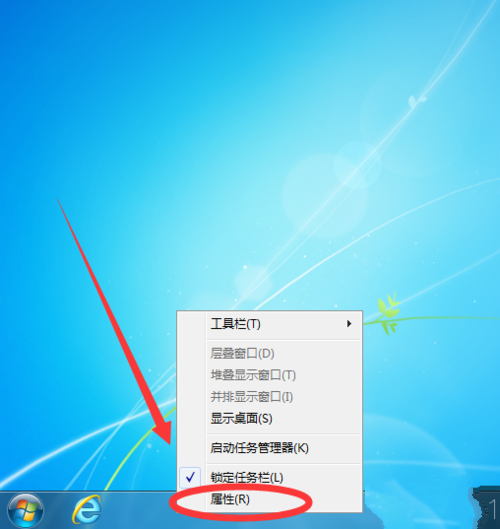
win10 xp模式界面1
然后win10换xp模式需要在弹出的选项卡里面找到“任务外观”一栏,把此栏下方的“使用小图标”打勾。
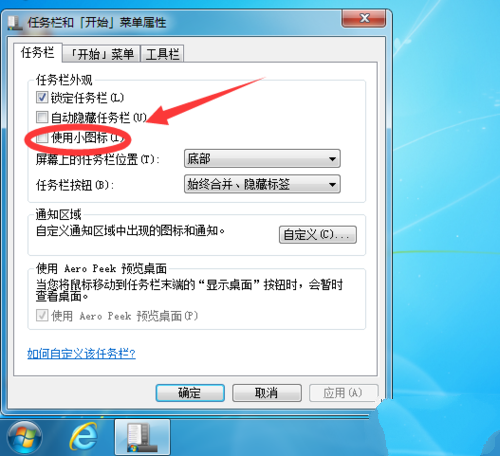
win10 xp模式界面2
找到“任务栏按钮”栏,找到右边的可选项并点击进入。
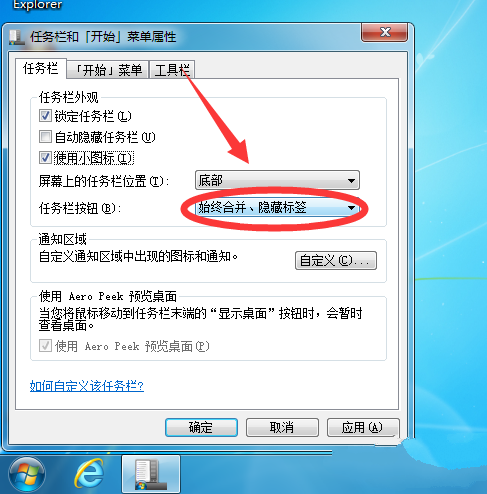
win10 xp模式界面3
再弹出的可选菜单里选择“从不合并”。
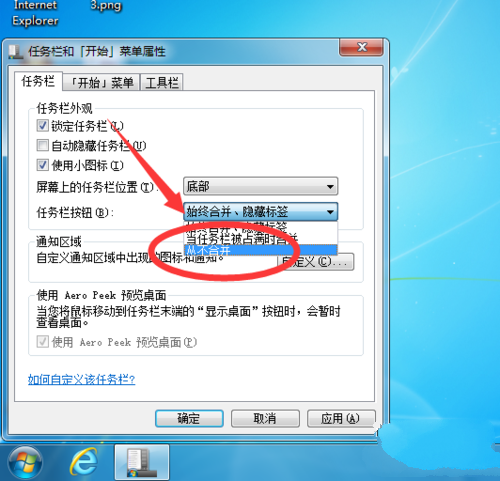
win10 xp模式界面4
先点击底部“应用”再点击“确定”。
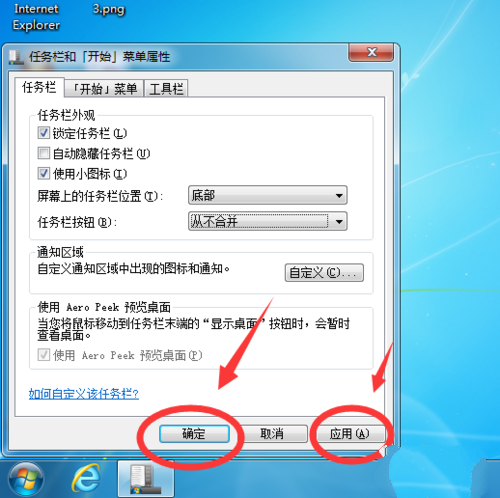
win10 xp模式界面5
好了,w10换xp模式完成了,看下桌面任务栏是不是和xp一样了。
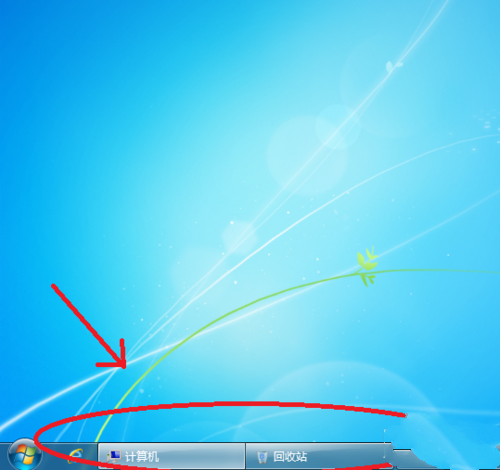
win10 xp模式界面6
到此,win10 xp模式更换方法讲解到此就结束了,win10 xp模式更换就完成,不过在win10 xp模式替换过程中,如果你觉得设置后任务栏字体太小,看不清楚,那么可以跳过第二步。然后再接着下面的操作也是一样的。
猜您喜欢
- 一键清理c盘垃圾方法2017-02-08
- win7ghost深度版安装教程2017-03-29
- 小编告诉你电脑ie浏览器修复..2017-10-10
- XP镜像装win10图文教程2017-02-16
- win8怎么升级win10|硬盘win8升级win10..2016-05-27
- win7蓝屏修复工具最新教程2017-10-18
相关推荐
- windows7系统神key激活工具最新下载.. 2017-05-12
- 萝卜家园win10 32位纯净版系统下载.. 2016-11-27
- 原版windows7系统旗舰版64位正版官网.. 2017-05-29
- win7家庭版激活工具使用教程.. 2022-08-27
- win8一键安装纯净版系统教程.. 2016-10-01
- 怎么安装win7ghost系统教程 2016-09-24





 系统之家一键重装
系统之家一键重装
 小白重装win10
小白重装win10
 系统之家Ghost Win8 64位专业版下载v201708
系统之家Ghost Win8 64位专业版下载v201708 oCam v13.0 绿色单文件汉化版(免费屏幕录像软件)
oCam v13.0 绿色单文件汉化版(免费屏幕录像软件) 风林火山v2023.04最新win10 64位精选专用版
风林火山v2023.04最新win10 64位精选专用版 红色警戒2无限金钱、全开地图 汉化版 (尤里的复仇作弊工具)
红色警戒2无限金钱、全开地图 汉化版 (尤里的复仇作弊工具) 猎豹浏览器 v8.0.0.22121电脑版
猎豹浏览器 v8.0.0.22121电脑版 电脑公司 ghost xp_sp3 稳定装机版 2017.11
电脑公司 ghost xp_sp3 稳定装机版 2017.11 深度技术win1
深度技术win1 屏幕键盘鼠标
屏幕键盘鼠标 火星浏览器皮
火星浏览器皮 萝卜家园win1
萝卜家园win1 Recuva v1.47
Recuva v1.47 Chrome v27.0
Chrome v27.0 265G极速游戏
265G极速游戏 BluBox v5.2.
BluBox v5.2. 雨林木风ghos
雨林木风ghos 小巧的pdf阅
小巧的pdf阅 Windows 7 Lo
Windows 7 Lo 小白系统ghos
小白系统ghos 粤公网安备 44130202001061号
粤公网安备 44130202001061号